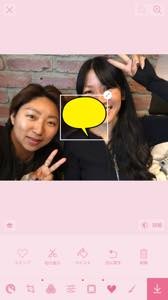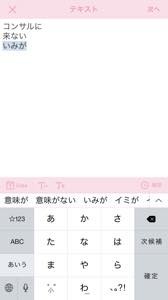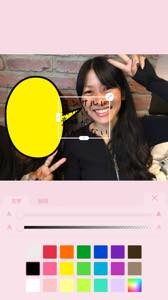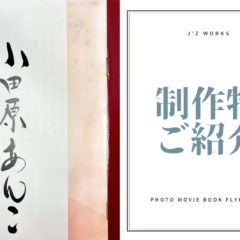スマホで写真にふきだしをつける簡単な方法

Contents
スマホで写真にふきだしをつける簡単な方法
よく質問をいただくのがこちら。
こういう写真加工はどうやってやるんですか?というもの。
使うアプリ
LINE camera
無料アプリです。
私のスマホはiPhoneXs Maxですが、どのiPhoneでも、Androidでも大丈夫です。
とても高機能なアプリですので、まだ持っていない人は、ぜひダウンロードしてくださいね。
ちなみに、たまにLINEやってないけど〜というお声も聞くんですが、LINE cameraという名前でも、LINEとは一切関係のないアプリですので(LINEの会社が作ってるだけ)ご安心を。
▼ google playでのダウンロードは下記
⇒ aillis (旧LINE camera) – google play
▼ App Storeでのダウンロードは下記
⇒ aillis (旧LINE camera) – App Store
ふきだしの設置方法
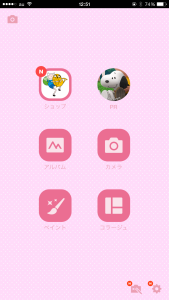
aillisを起動して【アルバム】をタップ

使いたい写真を選んで【編集】
今回は、最速思考で有名なビジネスコンサルタント:藤川美帆さんにモデルをお願いします。

最下部の【♥】→【♡スタンプ】
※まず有料のスタンプ画面に飛びますが、今回は無料のスタンプを使います。
上から2段目のマークのところで、右の方にある【💬】
下の方にスクロールしていくと、ふきだしがたくさんでてきます!
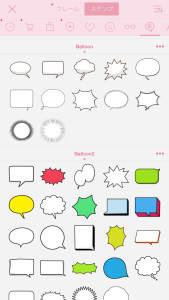
好きなふきだしを選んで、タップすると写真の上に出てきます。
ふきだしの隅にあ矢印マークで大きさを変えたり、反転させたりできます。
好きな場所に置いたら、ふきだしのできあがり!
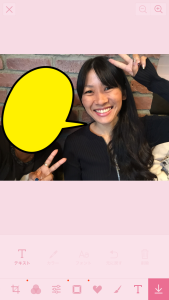
文字入れのやり方
右下の【T】から【Tテキスト】をタップ
好きな文字を入力【確定】【次へ】
フォントを選ぶ
Aaがアルファベット、Aa+が日本語フォント

たくさんフォントがあるので、好きなフォントをダウンロードして選択します。
※中には平仮名のみ、カタカナのみのフォントもあるので注意
文字も、大きさ・色・太さ・透明度・輪郭など色んなカスタマイズが可能
太さと透明度はスライダーで調整します。
見やすいように調整したら・・・
できあがり♡

右下の【↓】で画像フォルダに保存します。
こんなに変わりました!
before
↓ ↓ ↓
after

あっ、私消えてるし(*_*)
※ちなみに、藤川美帆さんの言葉、そのままふきだしに書きました!
ふきだし、やってみるとすごく簡単ですので、ぜひトライしてみてくださいね。